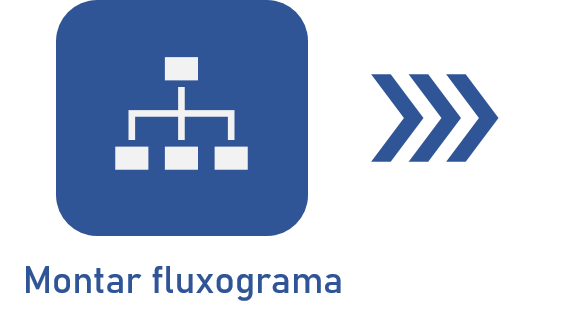Incluir e configurar lanes
Pré-requisitos
- Acesso ao menu Cadastro > Processo (PM022);
- Processo previamente cadastrado.
Apresentação
Em processos BPMN, as Lanes representam graficamente o responsável pela execução de atividades, decisões e subprocessos que estiverem dentro do seu perímetro. As Lanes podem estar dispostas horizontalmente ou verticalmente.
Veja como efetuar as configurações de uma Lane:
Incluir lanes no fluxograma
Para incluir uma nova lane no fluxograma, clique sobre o elemento de lane e o arraste até a área do fluxograma. Neste momento, uma nova lane será apresentada no fluxograma:
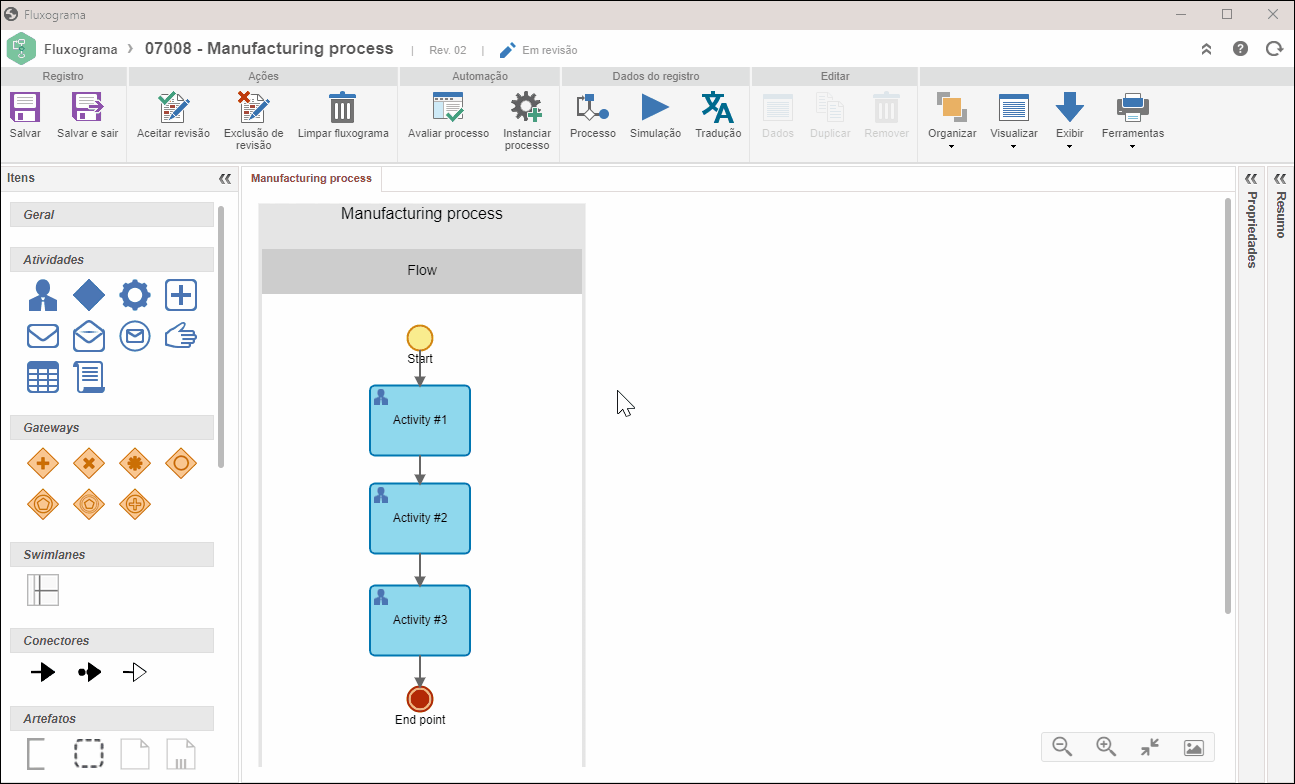
Alterar a disposição das lanes (vertical/horizontal)
Por padrão, a disposição de pools e lanes dos processos BPMN é horizontal. Porém, é possível alterar essa disposição para vertical. Para isso, basta clicar no botão Inverter orientação no painel de botões. Neste momento, o processo e suas lanes serão exibidos na orientação vertical:
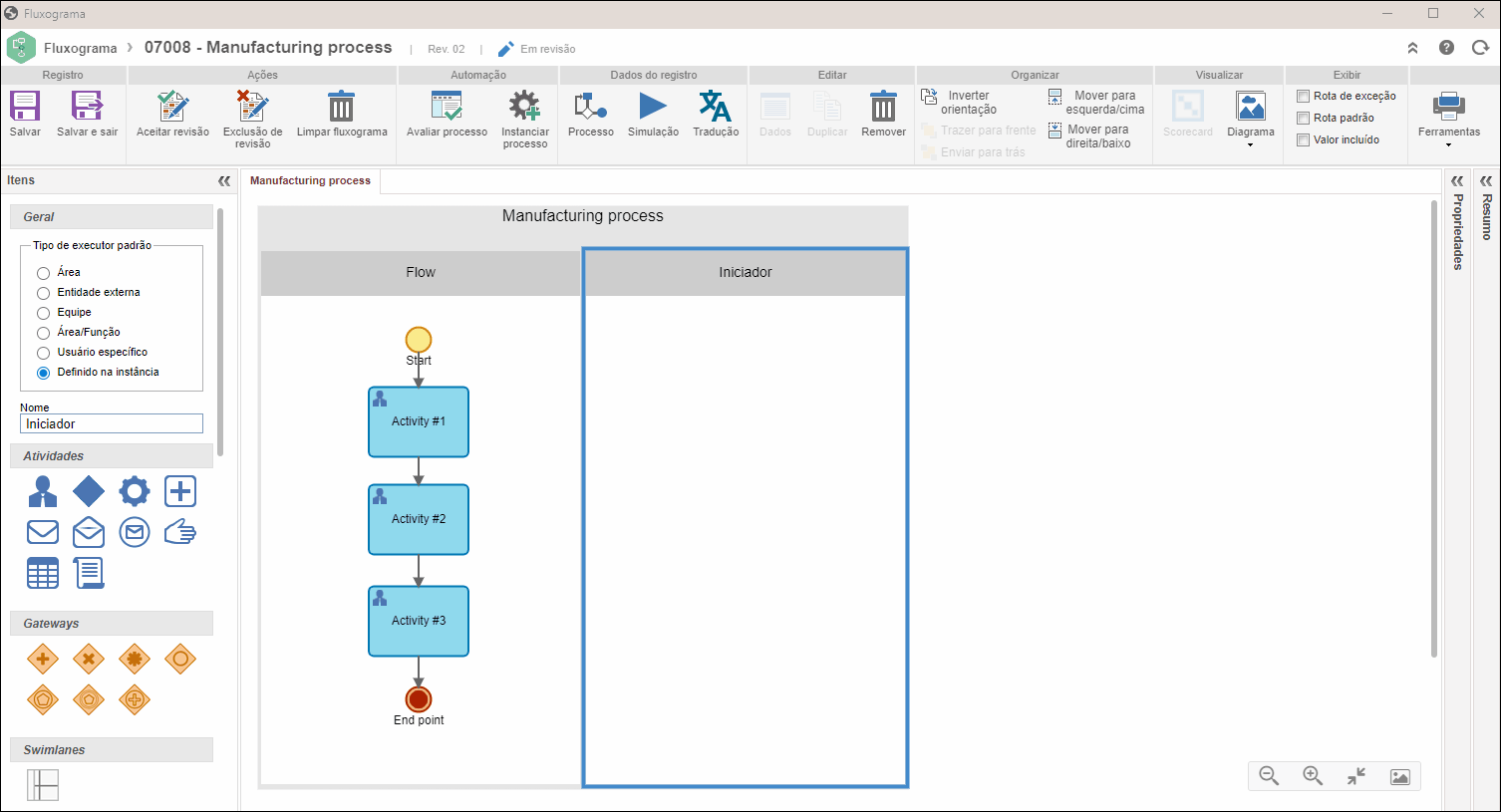
Ao clicar novamente no botão Inverter orientação, o processo e suas lanes voltarão a ser exibidos na orientação horizontal.
Mover as lanes (esquerda/direita ou cima/baixo)
Caso seja necessário mover uma lane para cima ou para baixo (em caso de orientação horizontal) ou da esquerda para direita (em caso de orientação vertical), selecione a lane que será movida e clique no botão que corresponde a movimentação que será feita: Mover para esquerda/cima ou Mover para direita/baixo:
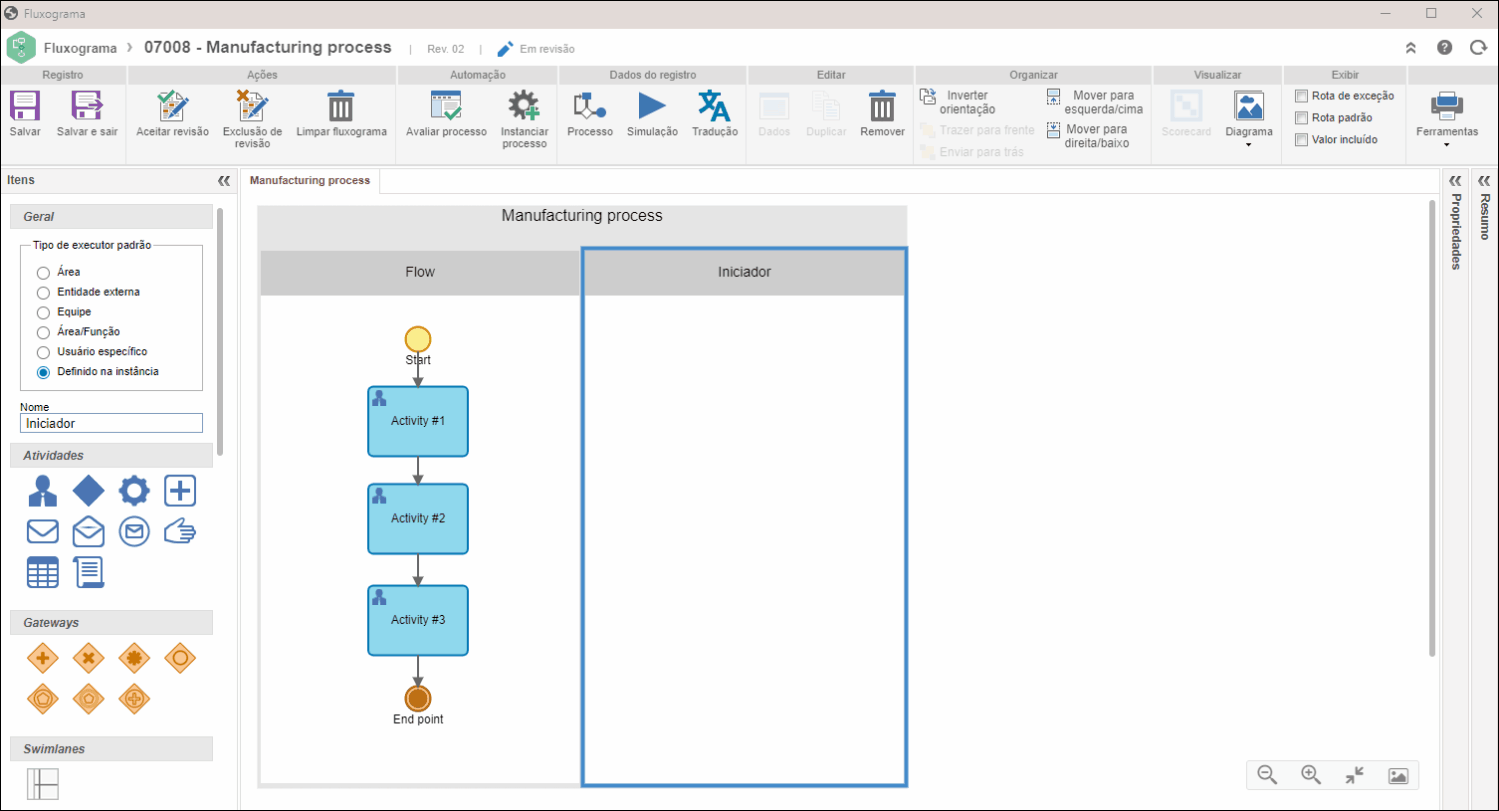
Também é possível utilizar as teclas de seta, do teclado, para mover as lanes.
Alterar o responsável (nome da Lane)
Para alterar os responsáveis pela execução das atividades, decisões e subprocessos que estiverem em uma lane, selecione a lane e na seção Geral, do painel de itens, escolha o novo responsável, como demonstra o GIF:
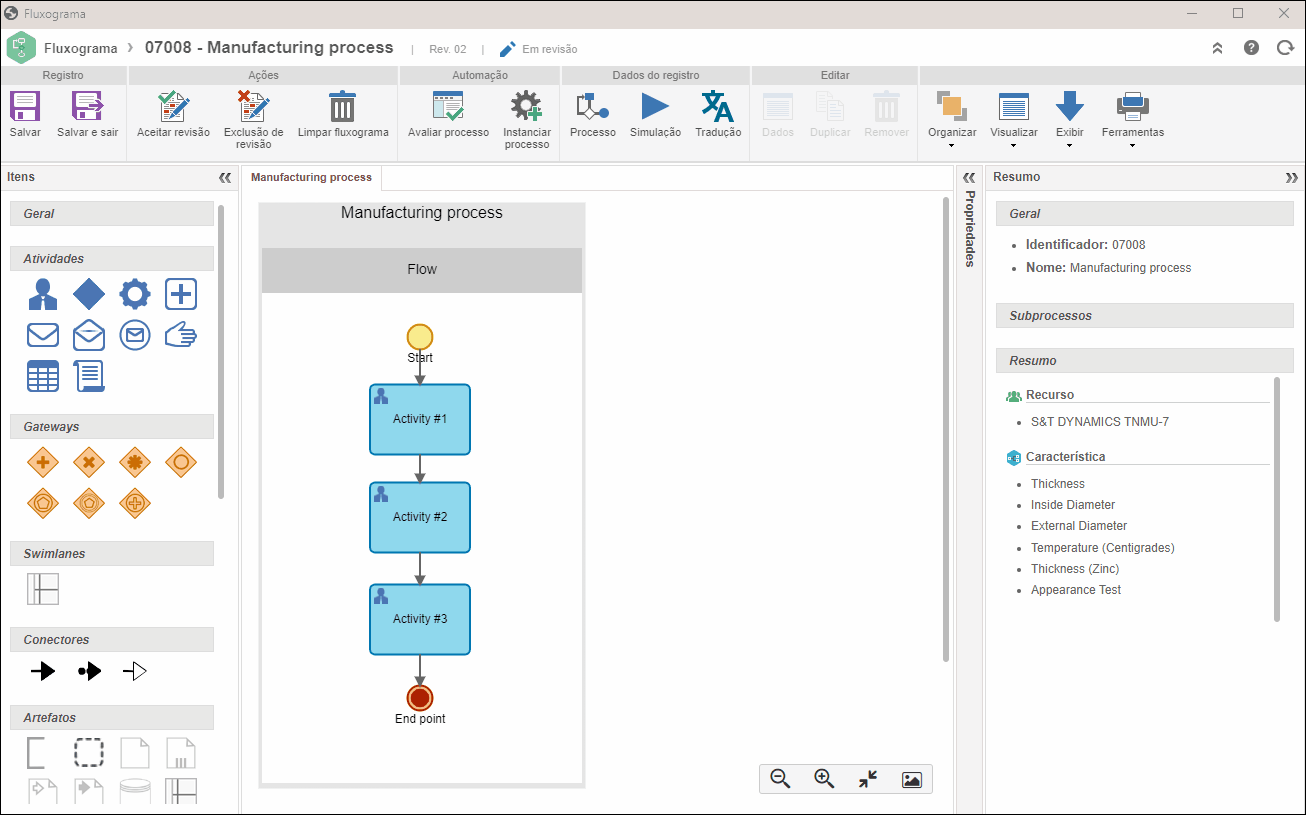
Opções disponíveis
Área: se esta opção for selecionada, os responsáveis pela execução dos itens da lane selecionada serão os usuários de uma determinada área da organização. Para isso, informe a área desejada no respectivo campo.
Entidade externa: se esta opção for selecionada, o responsável pela execução dos itens da lane selecionada será uma entidade externa. Para isso, informe a entidade externa desejada no respectivo campo.
Papel funcional: se esta opção for selecionada, os responsáveis pela execução dos itens da lane em questão serão os usuários que exercem um determinado papel funcional na organização. Para isso, informe o papel funcional no respectivo campo. Na seção Opções de nome serão disponibilizadas opções para definir o nome da lane.
Área/Função: se esta opção for selecionada, os responsáveis pela execução dos itens da lane selecionada serão os usuários que exercem uma função de uma determinada área da organização. Para isso, informe a função e a área desejada no respectivo campo.
Usuário específico: se esta opção for selecionada, o responsável pela execução dos itens da lane selecionada será um usuário específico. Para isso, informe o usuário desejado no respectivo campo.
Definido na instância: se esta opção for selecionada, o responsável padrão pela execução dos itens da lane selecionada será o usuário que iniciar o processo. Porém, é possível realizar configurações específicas para cada atividade/decisão da lane, permitindo, além do Iniciador do processo, definir como executor o Líder do iniciador do processo, Executor de atividade específica ou ainda o Líder do executor de atividade específica. Os detalhes desta configuração estão descritos na seção Configurações da atividade/decisão.
Nome: utilize este campo para definir um nome específico para a lane, caso não deseje utilizar o nome preenchido automaticamente pelo sistema.
Conclusão
Desta forma, você usou os recursos relacionados as lanes com sucesso!